电脑宽带连不上网的修复方法 电脑宽带连不上网怎么回事
更新时间:2023-03-22 10:37:49作者:yang
现在宽带几乎是每家每户必备的,一般电脑开机第一件事情就是连接宽带上网,许多用户说连接宽带的时候总遇到各种问题,比如电脑宽带连不上网,造成宽带连不上的原因有很多种,比如路由器坏了?或者是网线松动了?大家可以一一排查,如果发生电脑宽带连不上网的情况,赶快参考教程来修复吧。
具体方法如下:
1.无线网络没有自动获取ip地址,首先打开电脑的“网络和共享中心”。之后点击已经连接的宽带,右键打开“属性”,双击“internet协议版本4 (TCP/IPv4)”,选择“自动获得IP地址”即可。
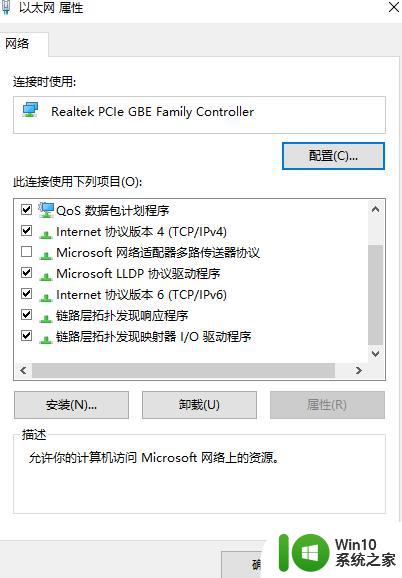
2.网线出现问题,我们可以检查一下网线连接或者换—根网线再进行尝试。

3.宽带被禁用,点击进入电脑的“网络和共享中心”。右键单击“本地连接”将“启用“开启即可。
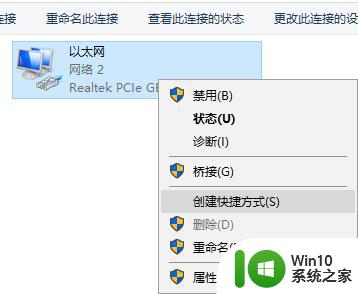
上述和大家分享电脑宽带连不上网怎么回事,简单几个步骤设置之后,宽带就能正常连接上网了。
电脑宽带连不上网的修复方法 电脑宽带连不上网怎么回事相关教程
- 宽带连接不上网怎么回事 宽带网络连接不上怎么解决
- 电脑连接不了宽带网络处理方法 电脑宽带网络连接不上怎么办
- 电脑连不上网错误651的解决方法 宽带651一键修复
- 电脑宽带连接不成功解决方法 电脑宽带无法连接上网络怎么办
- 校园网宽带怎么连接电脑 校园网宽带连接电脑教程
- 宽带连接651是怎么回事 网络连不上错误651怎么办
- 电脑换了怎么连接宽带 电脑上宽带连接怎么弄
- 如何在电脑上测量宽带网速 如何检测电脑的网速带宽
- 宽带明明连着却上不了网怎么办 宽带已连接不可上网怎么办
- 电脑拨号连接不上 宽带拨号连接不上怎么办
- 电脑连不上宽带显示错误651怎么解决 电脑连接宽带出现错误651怎么办
- 宽带连不上错误720解决方法 宽带连接错误720如何解决
- U盘装机提示Error 15:File Not Found怎么解决 U盘装机Error 15怎么解决
- 无线网络手机能连上电脑连不上怎么办 无线网络手机连接电脑失败怎么解决
- 酷我音乐电脑版怎么取消边听歌变缓存 酷我音乐电脑版取消边听歌功能步骤
- 设置电脑ip提示出现了一个意外怎么解决 电脑IP设置出现意外怎么办
电脑教程推荐
- 1 w8系统运行程序提示msg:xxxx.exe–无法找到入口的解决方法 w8系统无法找到入口程序解决方法
- 2 雷电模拟器游戏中心打不开一直加载中怎么解决 雷电模拟器游戏中心无法打开怎么办
- 3 如何使用disk genius调整分区大小c盘 Disk Genius如何调整C盘分区大小
- 4 清除xp系统操作记录保护隐私安全的方法 如何清除Windows XP系统中的操作记录以保护隐私安全
- 5 u盘需要提供管理员权限才能复制到文件夹怎么办 u盘复制文件夹需要管理员权限
- 6 华硕P8H61-M PLUS主板bios设置u盘启动的步骤图解 华硕P8H61-M PLUS主板bios设置u盘启动方法步骤图解
- 7 无法打开这个应用请与你的系统管理员联系怎么办 应用打不开怎么处理
- 8 华擎主板设置bios的方法 华擎主板bios设置教程
- 9 笔记本无法正常启动您的电脑oxc0000001修复方法 笔记本电脑启动错误oxc0000001解决方法
- 10 U盘盘符不显示时打开U盘的技巧 U盘插入电脑后没反应怎么办
win10系统推荐
- 1 番茄家园ghost win10 32位官方最新版下载v2023.12
- 2 萝卜家园ghost win10 32位安装稳定版下载v2023.12
- 3 电脑公司ghost win10 64位专业免激活版v2023.12
- 4 番茄家园ghost win10 32位旗舰破解版v2023.12
- 5 索尼笔记本ghost win10 64位原版正式版v2023.12
- 6 系统之家ghost win10 64位u盘家庭版v2023.12
- 7 电脑公司ghost win10 64位官方破解版v2023.12
- 8 系统之家windows10 64位原版安装版v2023.12
- 9 深度技术ghost win10 64位极速稳定版v2023.12
- 10 雨林木风ghost win10 64位专业旗舰版v2023.12